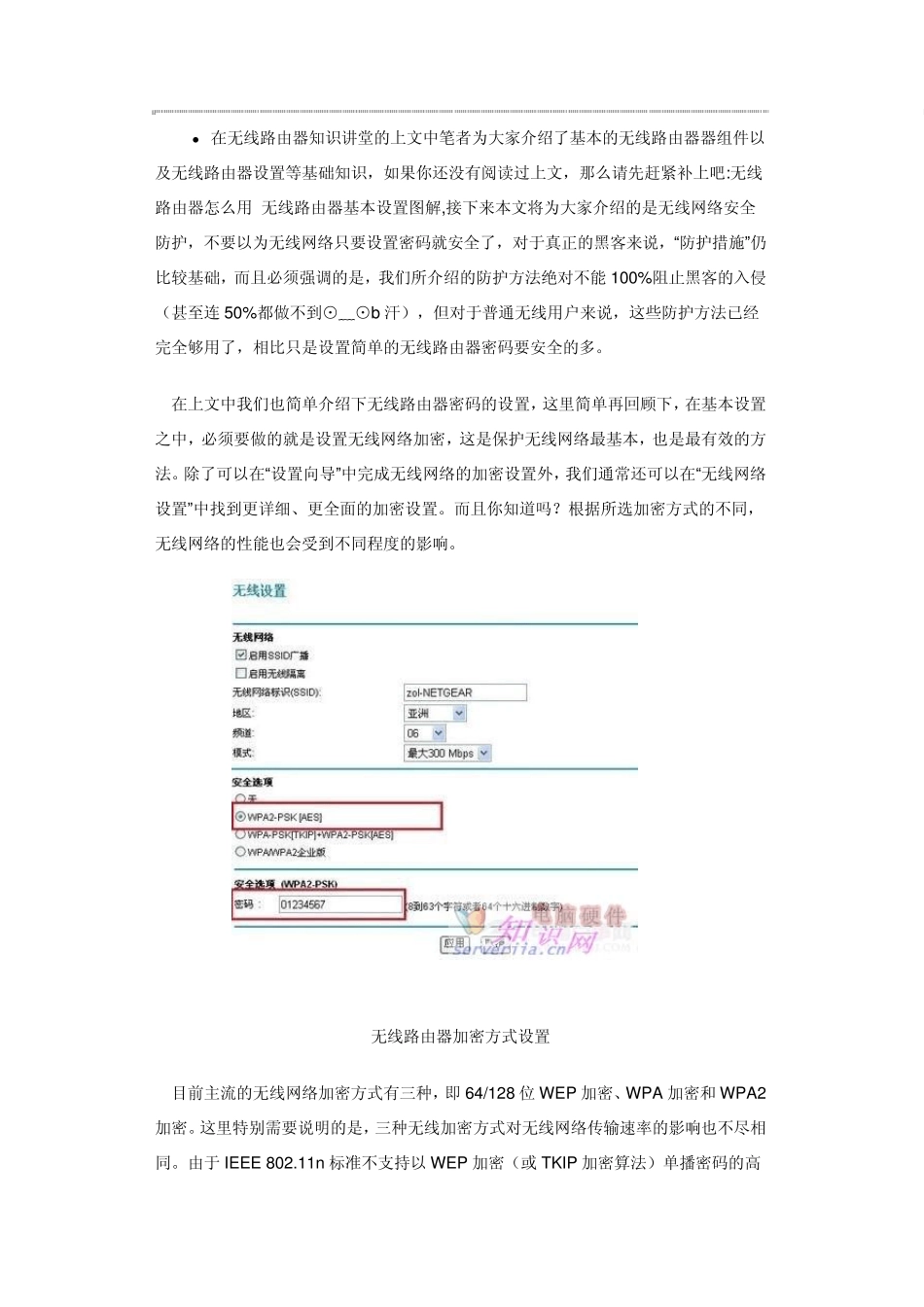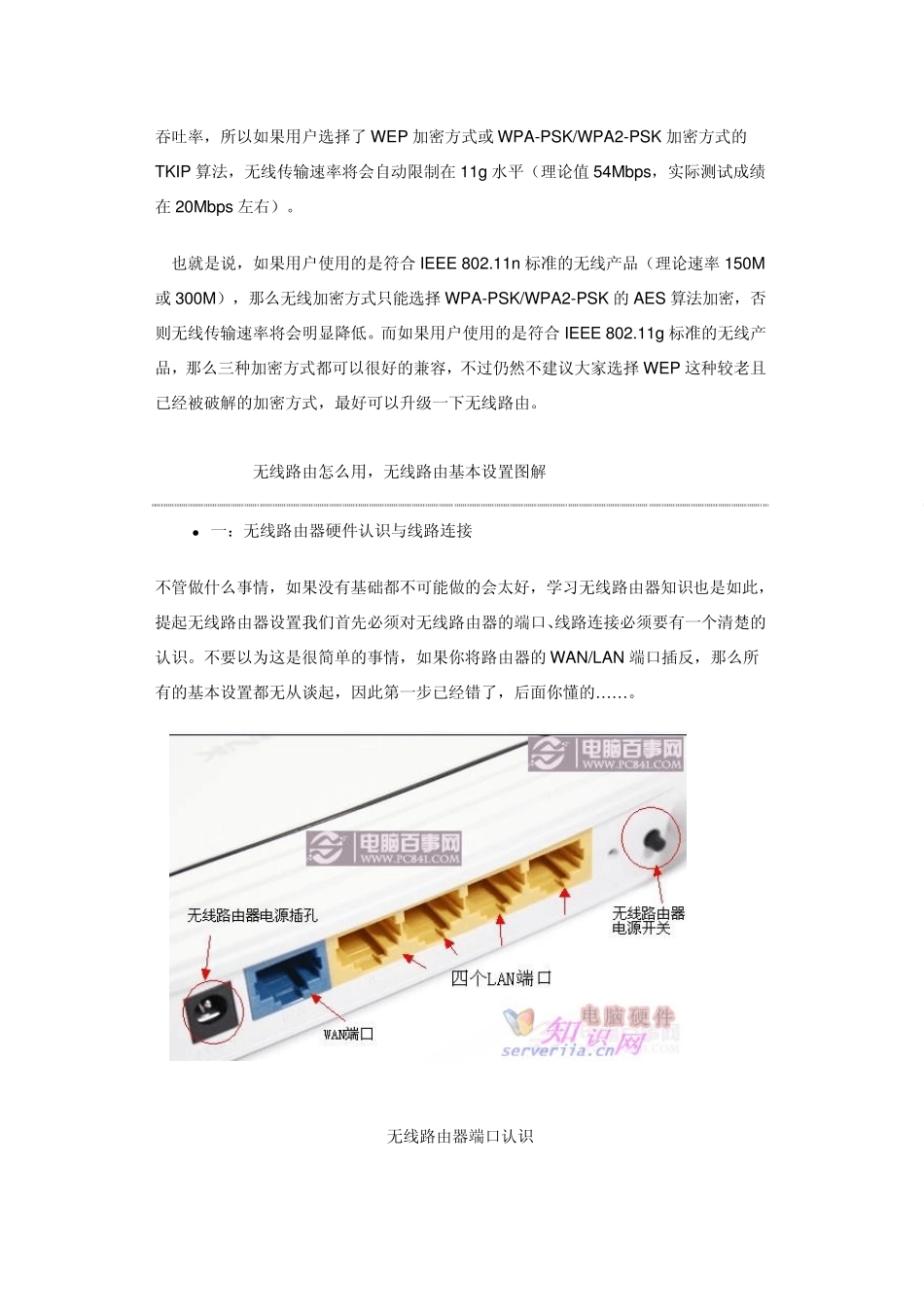在无线路由器知识讲堂的上文中笔者为大家介绍了基本的无线路由器器组件以及无线路由器设置等基础知识,如果你还没有阅读过上文,那么请先赶紧补上吧:无线路由器怎么用 无线路由器基本设置图解,接下来本文将为大家介绍的是无线网络安全防护,不要以为无线网络只要设置密码就安全了,对于真正的黑客来说,“防护措施”仍比较基础,而且必须强调的是,我们所介绍的防护方法绝对不能100%阻止黑客的入侵(甚至连50%都做不到⊙﹏⊙b汗),但对于普通无线用户来说,这些防护方法已经完全够用了,相比只是设置简单的无线路由器密码要安全的多。 在上文中我们也简单介绍下无线路由器密码的设置,这里简单再回顾下,在基本设置之中,必须要做的就是设置无线网络加密,这是保护无线网络最基本,也是最有效的方法。除了可以在“设置向导”中完成无线网络的加密设置外,我们通常还可以在“无线网络设置”中找到更详细、更全面的加密设置。而且你知道吗?根据所选加密方式的不同,无线网络的性能也会受到不同程度的影响。 无线路由器加密方式设置 目前主流的无线网络加密方式有三种,即 64/128 位 WEP 加密、WPA 加密和 WPA2加密。这里特别需要说明的是,三种无线加密方式对无线网络传输速率的影响也不尽相同。由于IEEE 802.11n标准不支持以WEP 加密(或 TKIP 加密算法)单播密码的高吞吐率,所以如果用户选择了 WEP 加密方式或 WPA-PSK/WPA2-PSK 加密方式的TKIP 算法,无线传输速率将会自动限制在 11g 水平(理论值 54Mbps,实际测试成绩在 20Mbps 左右)。 也就是说,如果用户使用的是符合 IEEE 802.11n 标准的无线产品(理论速率 150M或 300M),那么无线加密方式只能选择 WPA-PSK/WPA2-PSK 的 AES 算法加密,否则无线传输速率将会明显降低。而如果用户使用的是符合 IEEE 802.11g 标准的无线产品,那么三种加密方式都可以很好的兼容,不过仍然不建议大家选择 WEP 这种较老且已经被破解的加密方式,最好可以升级一下无线路由。 无线路由怎么用,无线路由基本设置图解 一:无线路由器硬件认识与线路连接 不管做什么事情,如果没有基础都不可能做的会太好,学习无线路由器知识也是如此,提起无线路由器设置我们首先必须对无线路由器的端口、线路连接必须要有一个清楚的认识。不要以为这是很简单的事情,如果你将路由器的 WAN/LAN 端口插反,那么所有的基本设置都无从谈起,因此第一步已经错了,后面你懂的…...